1. ভূমিকা
গুগল ক্লাউডে আইপি অ্যাড্রেসিং অপশন
IP ঠিকানাগুলি নেটওয়ার্কে নেটওয়ার্ক এবং হোস্ট উভয় সনাক্ত করতে সাহায্য করে। IPv4 এবং IPv6 ঠিকানার ধরন রয়েছে৷ প্যাকেট বিনিময়ের উত্স এবং গন্তব্য সনাক্ত করতে নেটওয়ার্কিং-এ ট্র্যাফিকের অনুমতি দেওয়ার জন্য এই ঠিকানাগুলি অনন্য হওয়া উচিত৷ আইপি অ্যাড্রেসিং Google ক্লাউডের জন্য অনন্য নয় এবং ক্লাউড এবং প্রিমিস পরিবেশে উভয়ই বিদ্যমান।
ভার্চুয়াল প্রাইভেট ক্লাউড (VPC)
ভিপিসি একটি ঐতিহ্যগত ডেটা সেন্টারের একটি যৌক্তিক উপস্থাপনা। ডিফল্ট VPC এবং অটো মোড VPC ছাড়াও, Google ক্লাউড আপনাকে একটি কাস্টম VPC তৈরি করতে দেয়৷ এই কাস্টম ভিপিসি আপনাকে VPC কনফিগারেশনের উপর সম্পূর্ণ প্রশাসনের অনুমতি দেয়।
লোড ব্যালেন্সার
একটি লোড ব্যালেন্সার আপনার অ্যাপ্লিকেশনের একাধিক দৃষ্টান্ত জুড়ে ট্রাফিক বিতরণের অনুমতি দেয়। Google ক্লাউডে লোড ব্যালেন্সিং ডকুমেন্টেশনে তালিকাভুক্ত বিভিন্ন ধরনের লোড ব্যালেন্সার রয়েছে। এই ল্যাবে আমরা আমাদের সাধারণ ওয়েবসাইট অ্যাক্সেস করার জন্য একটি গ্লোবাল এক্সটার্নাল অ্যাপ্লিকেশন লোড ব্যালেন্সার তৈরি করব।
মেঘ NAT
এটি আপনার ব্যক্তিগত সাবনেটগুলিকে ইন্টারনেটের সাথে যোগাযোগ করতে দেয়৷ এটি বাহ্যিক হোস্টের সাথে সংযোগ করতে আপনার অভ্যন্তরীণ আইপি ঠিকানাকে একটি সর্বজনীন আইপি ঠিকানায় অনুবাদ করে কাজ করে। বাহ্যিক উৎস থেকে রিটার্ন ট্র্যাফিক ক্লায়েন্টের কাছে ট্রাফিক ফেরত দেওয়ার জন্য ব্যক্তিগত ঠিকানা ব্যবহার করার জন্য NAT গেটওয়েতে বিপরীতভাবে অনুবাদ করা হয়। সংযোগ একটি প্রস্থান পদ্ধতিতে শুরু করা হয়.
ভার্চুয়াল মেশিন
এগুলি হল ভার্চুয়াল সিস্টেম যা অপারেটিং সিস্টেম চালায়। এগুলি ব্যবহারকারীর প্রয়োজনীয়তার উপর ভিত্তি করে কনফিগার করা যেতে পারে এবং মেমরি, স্টোরেজ, নেটওয়ার্কিং এবং ওএস উপাদানগুলির সমন্বয়ে গঠিত।
আপনি কি নির্মাণ করবেন
এই কোডল্যাবে, আপনি দুটি কাস্টম ভিপিসি তৈরি করতে যাচ্ছেন, IPv4 এবং IPv6 ঠিকানার ধরন (অভ্যন্তরীণ এবং বাহ্যিক) সক্ষম এবং কনফিগার করতে যাচ্ছেন। এছাড়াও আপনি একটি ব্যক্তিগত আইপি ঠিকানা সহ একটি VM-এ একটি সাধারণ nginx সার্ভার তৈরি করবেন, একটি বহিরাগত অ্যাপ্লিকেশন লোড ব্যালেন্সার ব্যবহার করে এটিকে প্রকাশ করবেন এবং একটি IPv4 এবং IPv6 ঠিকানা ব্যবহার করে এটির সাথে সংযুক্ত হবেন:
- দুটি কাস্টম ভিপিসি তৈরি করুন এবং কিছু ফায়ারওয়াল নিয়ম যোগ করুন
- একক স্ট্যাক IPv4 এবং ডুয়াল স্ট্যাক IPv4_IPv6 সাবনেট তৈরি করুন
- আপডেট পেতে সাবনেটে ব্যক্তিগত সম্পদের জন্য একটি NAT গেটওয়ে তৈরি করুন
- একটি MIG ব্যবহার করে একটি ব্যক্তিগত VM অ্যাপাচি সার্ভার তৈরি করুন
- স্থির IPV4 এবং IPv6 ঠিকানা সহ অ্যাপ্লিকেশন LB এর মাধ্যমে ব্যক্তিগত VM সার্ভারগুলি প্রকাশ করুন৷
- একটি বাহ্যিক IPv4, IPv6 ক্লায়েন্ট তৈরি করুন
- ক্লায়েন্ট থেকে IPv4 এবং IPv6 অ্যাপ্লিকেশন লোড ব্যালেন্সার ঠিকানার সাথে সংযোগ করুন
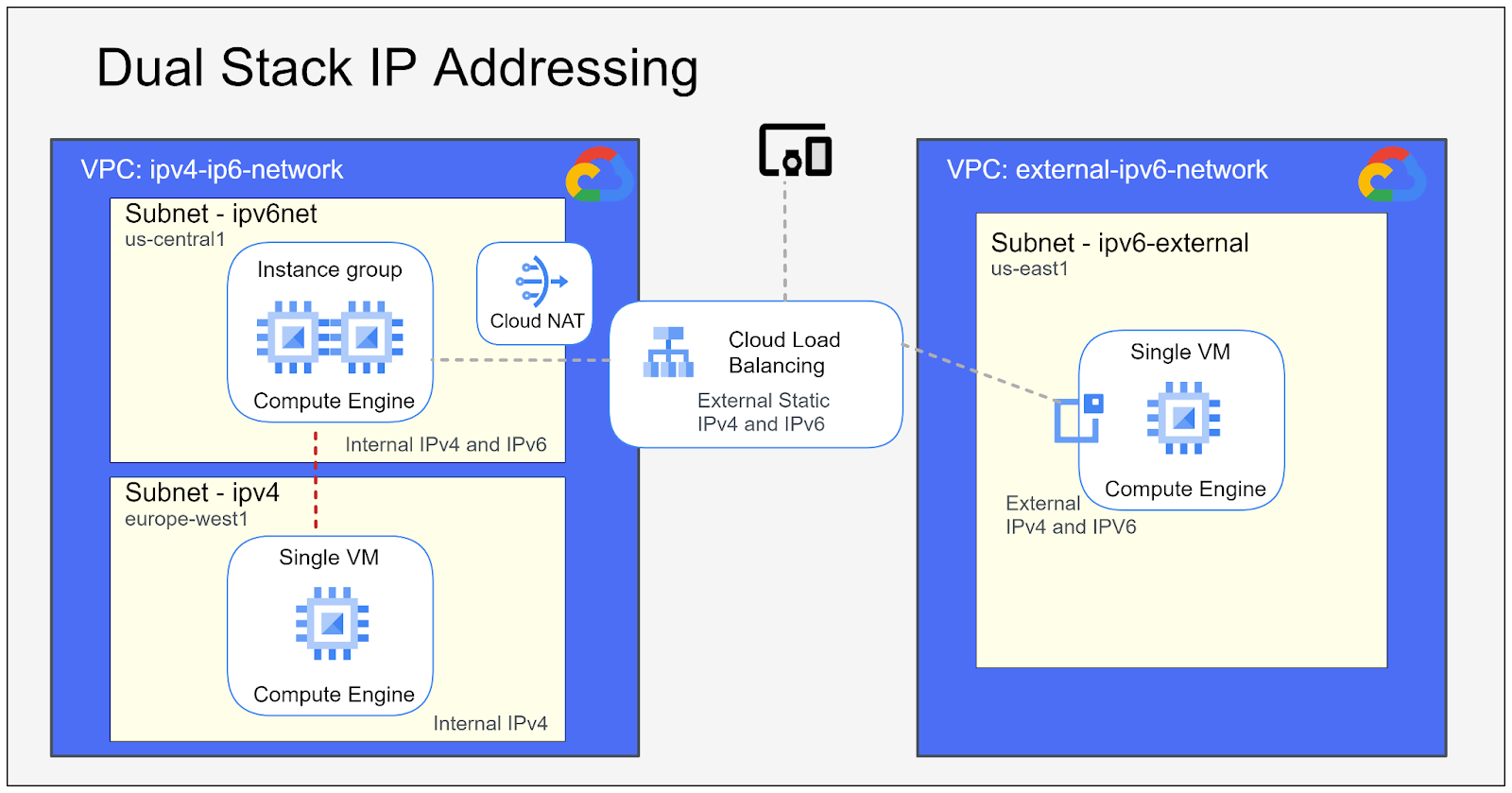
আপনি কি শিখবেন
- কীভাবে কাস্টম ভিপিসি তৈরি করবেন
- কিভাবে সাবনেটে IPV6 সক্ষম করবেন
- কিভাবে ফায়ারওয়াল নিয়ম সেট করতে হয়
- কিভাবে একটি NAT গেটওয়ে তৈরি করতে হয়
- কিভাবে একটি পরিচালিত উদাহরণ গ্রুপ তৈরি করতে হয়
- আপনি কিভাবে IPv4, IPv6 ক্লায়েন্ট তৈরি করেন
- কিভাবে স্ট্যাটিক আইপি তৈরি করবেন
- কিভাবে অ্যাপ্লিকেশন এলবি তৈরি করবেন
এই কোডল্যাবটি আইপি অ্যাড্রেসিংয়ের উপর দৃষ্টি নিবদ্ধ করে এবং এটি বিশেষভাবে ভিএম এবং লোড ব্যালেন্সার ব্যবহার করবে।
আপনি কি প্রয়োজন হবে
- Google ক্লাউড কনসোলে সংযোগ করার জন্য একটি ওয়েব ব্রাউজার
- ভিপিসি এবং ফায়ারওয়াল নিয়ম তৈরি করার ক্ষমতা
- ssh ব্যবহার করার ক্ষমতা
- একটি Google ক্লাউড অ্যাকাউন্ট
2. সেট আপ করা হচ্ছে
ল্যাব সেটআপ
স্ব-গতিসম্পন্ন পরিবেশ সেটআপ
- Google ক্লাউড কনসোলে সাইন-ইন করুন এবং একটি নতুন প্রকল্প তৈরি করুন বা বিদ্যমান একটি পুনরায় ব্যবহার করুন৷ আপনার যদি ইতিমধ্যেই একটি Gmail বা Google Workspace অ্যাকাউন্ট না থাকে, তাহলে আপনাকে অবশ্যই একটি তৈরি করতে হবে।

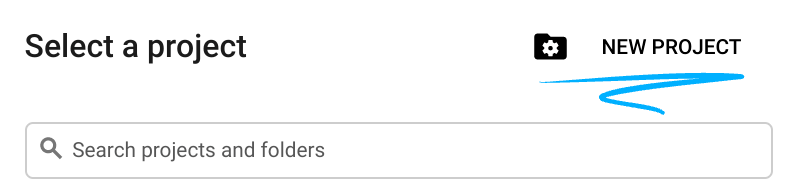

- প্রকল্পের নাম এই প্রকল্পের অংশগ্রহণকারীদের জন্য প্রদর্শনের নাম। এটি একটি অক্ষর স্ট্রিং যা Google API দ্বারা ব্যবহৃত হয় না। আপনি সবসময় এটি আপডেট করতে পারেন.
- প্রোজেক্ট আইডি সমস্ত Google ক্লাউড প্রোজেক্ট জুড়ে অনন্য এবং অপরিবর্তনীয় (সেট করার পরে পরিবর্তন করা যাবে না)। ক্লাউড কনসোল স্বয়ংক্রিয়ভাবে একটি অনন্য স্ট্রিং তৈরি করে; সাধারণত আপনি এটা কি যত্ন না. বেশিরভাগ কোডল্যাবে, আপনাকে আপনার প্রকল্প আইডি উল্লেখ করতে হবে (সাধারণত
PROJECT_IDহিসাবে চিহ্নিত)। আপনি যদি জেনারেট করা আইডি পছন্দ না করেন, তাহলে আপনি অন্য একটি এলোমেলো আইডি তৈরি করতে পারেন। বিকল্পভাবে, আপনি নিজের চেষ্টা করতে পারেন, এবং এটি উপলব্ধ কিনা দেখতে পারেন। এই ধাপের পরে এটি পরিবর্তন করা যাবে না এবং প্রকল্পের সময়কালের জন্য থাকে। - আপনার তথ্যের জন্য, একটি তৃতীয় মান আছে, একটি প্রকল্প নম্বর , যা কিছু API ব্যবহার করে। ডকুমেন্টেশনে এই তিনটি মান সম্পর্কে আরও জানুন।
- এরপরে, ক্লাউড রিসোর্স/এপিআই ব্যবহার করতে আপনাকে ক্লাউড কনসোলে বিলিং সক্ষম করতে হবে। এই কোডল্যাবের মাধ্যমে চালানোর জন্য খুব বেশি খরচ হবে না, যদি কিছু হয়। এই টিউটোরিয়ালের বাইরে বিলিং এড়াতে সংস্থানগুলি বন্ধ করতে, আপনি আপনার তৈরি করা সংস্থানগুলি মুছতে বা প্রকল্প মুছতে পারেন। নতুন Google ক্লাউড ব্যবহারকারীরা $300 USD বিনামূল্যের ট্রায়াল প্রোগ্রামের জন্য যোগ্য৷
ক্লাউড শেল শুরু করুন
যদিও Google ক্লাউড আপনার ল্যাপটপ থেকে দূরবর্তীভাবে পরিচালিত হতে পারে, এই কোডল্যাবে আপনি Google ক্লাউড শেল ব্যবহার করবেন, একটি কমান্ড লাইন পরিবেশ যা ক্লাউডে চলছে।
Google ক্লাউড কনসোল থেকে, উপরের ডানদিকে টুলবারে ক্লাউড শেল আইকনে ক্লিক করুন:
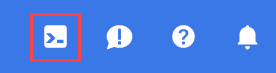
পরিবেশের ব্যবস্থা করতে এবং সংযোগ করতে এটি শুধুমাত্র কয়েক মুহূর্ত নিতে হবে। এটি সমাপ্ত হলে, আপনি এই মত কিছু দেখতে হবে:

এই ভার্চুয়াল মেশিনটি আপনার প্রয়োজনীয় সমস্ত ডেভেলপমেন্ট টুল দিয়ে লোড করা হয়েছে। এটি একটি ক্রমাগত 5GB হোম ডিরেক্টরি অফার করে এবং Google ক্লাউডে চলে, যা নেটওয়ার্ক কর্মক্ষমতা এবং প্রমাণীকরণকে ব্যাপকভাবে উন্নত করে। এই কোডল্যাবে আপনার সমস্ত কাজ একটি ব্রাউজারে করা যেতে পারে। আপনার কিছু ইন্সটল করার দরকার নেই।
3. কাস্টম VPC কনফিগার করুন
কেন একটি কাস্টম VPC?
এই ল্যাবে আমরা IPv6 ট্র্যাফিক সহ কয়েকটি ফায়ারওয়াল নিয়ম যুক্ত করব এবং ডিফল্ট নেটওয়ার্ক থেকে সেগুলিকে আলাদা করা দুর্দান্ত হবে। উপরন্তু আমরা একটি সাবনেটে IPv6 সক্ষম করব। এর জন্য কিছু প্রয়োজনীয়তা হল এটি একটি কাস্টম মোড নেটওয়ার্কে সক্ষম করা। অটো মোড নেটওয়ার্কে স্বয়ংক্রিয়ভাবে তৈরি সাবনেট সমর্থিত নয়।
অভ্যন্তরীণ IPv6 সহ একটি কাস্টম VPC সেট আপ করুন৷
- নেটওয়ার্কিংয়ের অধীনে ভিপিসি নেটওয়ার্ক নির্বাচন করুন
- উপরে থেকে VPC নেটওয়ার্ক তৈরি করুন নির্বাচন করুন

- একটি VPC নেটওয়ার্ক তৈরি করুন বিভাগে নিম্নলিখিত যোগ করুন:
- IPv4-ipv6-নেটওয়ার্ক হিসাবে নেটওয়ার্কের জন্য একটি নাম লিখুন
- VPC নেটওয়ার্ক ULA অভ্যন্তরীণ IPv6 রেঞ্জ বিভাগে সক্রিয় নির্বাচন করুন
- ULA অভ্যন্তরীণ IPv6 পরিসর বরাদ্দ বিভাগে স্বয়ংক্রিয়ভাবে নির্বাচন করুন
- সাবনেট তৈরি মোডের জন্য কাস্টম নির্বাচন করুন।
- নতুন সাবনেট বিভাগে, একটি সাবনেটের জন্য নিম্নলিখিত কনফিগারেশন পরামিতিগুলি নির্দিষ্ট করুন:
কনফিগারেশন | মান |
নাম | ipv4 |
অঞ্চল | europe-west1 |
আইপি স্ট্যাক টাইপ | IPv4 (একক স্ট্যাক) |
IPv4 পরিসর | 192.168.10.0/24 |
সেকেন্ডারি IPv4 রেঞ্জ তৈরি করুন | নির্বাচন করুন |
সাবনেট রেঞ্জের নাম 1 | ipv4-সেকেন্ড |
সেকেন্ডারি IPv4 রেঞ্জ 1 | 10.0.10.0/24 |
- সম্পন্ন নির্বাচন করুন
- আমরা আরেকটি সাবনেট যোগ করতে যাচ্ছি এবং IPV6 সক্ষম করতে যাচ্ছি। অন্য সাবনেট যোগ করতে ADD SUBNET নির্বাচন করুন। নতুন সাবনেট বিভাগে, একটি সাবনেটের জন্য নিম্নলিখিত কনফিগারেশন পরামিতিগুলি নির্দিষ্ট করুন:
- সাবনেটের নামের জন্য ipv6net লিখুন
- অঞ্চলের জন্য us-central1 নির্বাচন করুন
- আইপি স্ট্যাকের জন্য আইপিভি 4 এবং আইপিভি 6 নির্বাচন করুন (ডুয়াল-স্ট্যাক)
- 192.168.20.0/24 ব্যবহার করে একটি IPv4 পরিসর লিখুন
- IPv6 অ্যাক্সেসের জন্য অভ্যন্তরীণ নির্বাচন করুন
- সম্পন্ন নির্বাচন করুন
- ফায়ারওয়াল নিয়ম বিভাগে, নিম্নলিখিত নির্বাচন করুন
- IPv4 ফায়ারওয়াল নিয়ম ট্যাবে সমস্ত উপলব্ধ বিকল্প নির্বাচন করুন : অনুমতি-কাটম (অভ্যন্তরীণ যোগাযোগের জন্য), অনুমতি-আইসিএমপি, অনুমতি-আরডিপি, অনুমতি-ssh।
- IPv6 ফায়ারওয়াল নিয়ম ট্যাবে সমস্ত উপলব্ধ বিকল্প নির্বাচন করুন : অনুমতি-ipv6-cutom (অভ্যন্তরীণ যোগাযোগের জন্য), অনুমতি-ipv6-icmp, অনুমতি-ipv6-rdp, অনুমতি-ipv6-ssh।
এই বিকল্পগুলি স্বয়ংক্রিয়ভাবে নতুন সাবনেটের জন্য একটি মিলিত নিয়ম তৈরি করে৷
- ডায়নামিক রাউটিং মোড বিভাগে ভিপিসি নেটওয়ার্কের জন্য গ্লোবাল .নির্বাচন করুন। আরও তথ্যের জন্য, ডাইনামিক রাউটিং মোড দেখুন। আপনি পরে ডায়নামিক রাউটিং মোড পরিবর্তন করতে পারেন।
- সর্বোচ্চ ট্রান্সমিশন ইউনিট (MTU) এর জন্য 1460 নির্বাচন করুন।
- তৈরি করুন ক্লিক করুন।
বাহ্যিক IPv6 সহ একটি কাস্টম VPC সেট আপ করুন৷
- নেটওয়ার্কিংয়ের অধীনে ভিপিসি নেটওয়ার্ক নির্বাচন করুন
- উপরে থেকে VPC নেটওয়ার্ক তৈরি করুন নির্বাচন করুন

- একটি VPC নেটওয়ার্ক তৈরি করুন বিভাগে নিম্নলিখিত যোগ করুন:
- বাহ্যিক-ipv6-নেটওয়ার্ক হিসাবে নেটওয়ার্কের জন্য একটি নাম লিখুন
- VPC নেটওয়ার্ক ULA অভ্যন্তরীণ IPv6 রেঞ্জ বিভাগে সক্রিয় নির্বাচন করুন
- ULA অভ্যন্তরীণ IPv6 পরিসর বরাদ্দ বিভাগে স্বয়ংক্রিয়ভাবে নির্বাচন করুন
- সাবনেট তৈরি মোডের জন্য কাস্টম নির্বাচন করুন।
- নতুন সাবনেট বিভাগে, একটি সাবনেটের জন্য নিম্নলিখিত কনফিগারেশন পরামিতিগুলি নির্দিষ্ট করুন:
- সাবনেটের নামের জন্য ipv6-external লিখুন
- অঞ্চলের জন্য us-east1 নির্বাচন করুন
- আইপি স্ট্যাকের জন্য আইপিভি 4 এবং আইপিভি 6 নির্বাচন করুন (দ্বৈত স্ট্যাক)
- 192.168.200.0/24 ব্যবহার করে একটি IPv4 পরিসর লিখুন
- IPv6 অ্যাক্সেস টাইপের জন্য এক্সটার্নাল নির্বাচন করুন
- সম্পন্ন নির্বাচন করুন
- ফায়ারওয়াল নিয়ম বিভাগে, নিম্নলিখিত নির্বাচন করুন
- IPv4 ফায়ারওয়াল নিয়ম ট্যাবে সমস্ত উপলব্ধ বিকল্প নির্বাচন করুন : অনুমতি-কাটম (অভ্যন্তরীণ যোগাযোগের জন্য), অনুমতি-আইসিএমপি, অনুমতি-আরডিপি, অনুমতি-ssh।
- IPv6 ফায়ারওয়াল নিয়ম ট্যাবে সমস্ত উপলব্ধ বিকল্প নির্বাচন করুন : অনুমতি-ipv6-cutom (অভ্যন্তরীণ যোগাযোগের জন্য), অনুমতি-ipv6-icmp, অনুমতি-ipv6-rdp, অনুমতি-ipv6-ssh। এই ল্যাবে আমরা নতুন সাবনেটে স্বয়ংক্রিয়ভাবে একটি ম্যাচিং নিয়ম তৈরি করতে এই বিকল্পটি ব্যবহার করব।
- ডায়নামিক রাউটিং মোড বিভাগে ভিপিসি নেটওয়ার্কের জন্য গ্লোবাল .নির্বাচন করুন। আরও তথ্যের জন্য, ডাইনামিক রাউটিং মোড দেখুন। আপনি পরে ডায়নামিক রাউটিং মোড পরিবর্তন করতে পারেন।
- সর্বোচ্চ ট্রান্সমিশন ইউনিট (MTU) এর জন্য 1460 নির্বাচন করুন।
- তৈরি করুন ক্লিক করুন।
ফায়ারওয়াল নিয়ম যাচাই করুন
ফায়ারওয়াল নিয়ম নিয়ন্ত্রণ আপনাকে আপনার পরিষেবাগুলিতে ট্র্যাফিক অস্বীকার করতে দেয়৷
নিয়ম বিদ্যমান যাচাই করতে:
- ভিপিসি নেটওয়ার্কে যান
- বাম প্যানেলে ফায়ারওয়াল নির্বাচন করুন
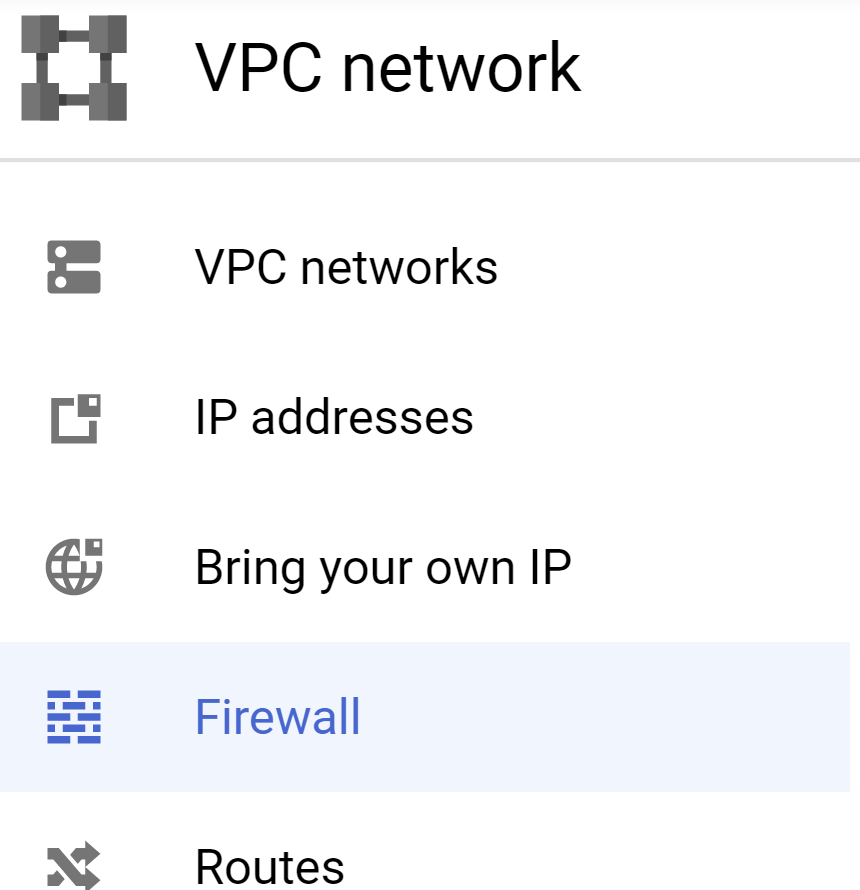
- প্রদর্শন এলাকাটি দেখুন এবং নিশ্চিত করুন যে আপনি তৈরি করা নতুন নেটওয়ার্কগুলির জন্য ফায়ারওয়াল নিয়মগুলি দেখতে পাচ্ছেন৷ স্ক্রোল করুন, নেটওয়ার্ক কলাম খুঁজুন এবং নিচে স্ক্রোল করুন। ফায়ারওয়াল নিয়মের নেটওয়ার্ক কলামে আপনি যে নেটওয়ার্কটি তৈরি করবেন তার নাম দেখতে হবে। এই ক্ষেত্রে ipv4-ipv6-network এবং external-ipv6-network । এই নাম প্রকল্পের জন্য অনন্য হতে হবে.
- পরবর্তীতে আমরা স্বাস্থ্য পরীক্ষা করার জন্য একটি নতুন ফায়ারওয়াল নিয়ম তৈরি করব
- ক্লাউড শেল সক্রিয় করুন নির্বাচন করে ওপেন ক্লাউড রান f ইতিমধ্যে খোলা হয়নি (
 ) উপরের বারে। একটি ক্লাউড শেল সেশন খোলে এবং একটি কমান্ড-লাইন প্রম্পট প্রদর্শন করে। আপনি সঠিক প্রকল্পে আছেন তা নিশ্চিত করুন এবং নিম্নলিখিত কোডটি পেস্ট করুন।
) উপরের বারে। একটি ক্লাউড শেল সেশন খোলে এবং একটি কমান্ড-লাইন প্রম্পট প্রদর্শন করে। আপনি সঠিক প্রকল্পে আছেন তা নিশ্চিত করুন এবং নিম্নলিখিত কোডটি পেস্ট করুন।
gcloud compute firewall-rules create ipv4-ipv6-hc \ --direction=INGRESS \ --network=ipv4-ipv6-network \ --action=ALLOW \ --rules=tcp:80,tcp:8080,tcp:443 \ --source-ranges=35.191.0.0/16,130.211.0.0/22,209.85.152.0/22,209.85.204.0/22 \ --target-tags=ipv6-server
- একবার যাচাই করা সম্পূর্ণ হলে আপনি ipv4-ipv6-নেটওয়ার্কের সাথে সংযুক্ত ফায়ারওয়াল নিয়ম ipv6-ipv4-hc দেখতে পাবেন এবং এন্ট্রি করতে পারবেন
4. NAT গেটওয়ে কনফিগার করুন
- নেটওয়ার্ক সার্ভিসে যান
- ক্লাউড NAT নির্বাচন করুন এবং নির্বাচন শুরু করুন

- গেটওয়ে নাম ipv4-ipv6-nat ব্যবহার করুন
- নেটওয়ার্ক ipv4-ipv6-নেটওয়ার্ক নির্বাচন করুন
- অঞ্চল নির্বাচন করুন us-central1
- ক্লাউড রাউটার নতুন রাউটার তৈরি করুন নির্বাচন করুন
- একটি রাউটার পৃষ্ঠা তৈরি করুন নিম্নলিখিত কনফিগার করুন:
- নাম ipv4-ipv6-nat-রাউটার
- ডিফল্ট হিসাবে অন্য সবকিছু ছেড়ে দিন এবং তৈরি নির্বাচন করুন
- ক্লাউড NAT গেটওয়ে পৃষ্ঠাতে ফিরে অন্যান্য বিকল্পগুলি ছেড়ে দিন কারণ সেগুলি একটি নির্বাচন করুন৷
5. ব্যক্তিগত VPC-তে দৃষ্টান্তগুলি কনফিগার করুন৷
ইনস্ট্যান্স টেমপ্লেট ব্যক্তিগত ভিপিসি তৈরি করুন
- ক্লাউড শেল খুলুন।
- আপনার একাধিক থাকলে আপনি সঠিক প্রকল্পে আছেন তা যাচাই করুন
- কপি এবং নিম্নলিখিত পেস্ট করুন
gcloud compute instance-templates create ipv6-internal-server \ --region=us-central1 \ --network-interface=subnet=ipv6net,no-address,stack-type=IPV4_IPV6 \ --machine-type=n1-standard-1 \ --metadata=^,@^startup-script=\#\!/bin/bash$'\n'\#\ package\ updates\ \ \ \ \ \ $'\n'apt\ update\ -y$'\n'apt\ install\ nginx\ -y$'\n'systemctl\ start\ nginx$'\n'systemctl\ enable\ nginx$'\n'systemctl\ status\ nginx\ \|\ grep\ Active$'\n'chown\ -R\ \$USER:\$USER\ /var/www$'\n'cd\ /var/www/html/$'\n'echo\ \'\<\!DOCTYPE\ html\>\'\ \>\ /var/www/html/index.html$'\n'echo\ \'\<html\>\'\ \>\>\ /var/www/html/index.html$'\n'echo\ \'\<head\>\'\ \>\>\ /var/www/html/index.html$'\n'echo\ \'\<title\>Awesome\ web\ app\</title\>\'\ \>\>\ /var/www/html/index.html$'\n'echo\ \'\<meta\ charset=\"UTF-8\"\>\'\ \>\>\ /var/www/html/index.html$'\n'echo\ \'\</head\>\'\ \>\>\ /var/www/html/index.html$'\n'echo\ \'\<body\>\'\ \>\>\ /var/www/html/index.html$'\n'echo\ \'\<h1\>IPv6\ server\</h1\>\'\ \>\>\ /var/www/html/index.html$'\n'echo\ \'\<h3\>You\ are\ successful\</h3\>\'\ \>\>\ /var/www/html/index.html$'\n'echo\ \'\</body\>\'\ \>\>\ /var/www/html/index.html$'\n'echo\ \'\</html\>\'\ \>\>\ /var/www/html/index.html$'\n' --tags=ipv6-server,http-server,https-server \ --create-disk=auto-delete=yes,boot=yes,device-name=ipv6-internal-server,image=projects/debian-cloud/global/images/debian-11-bullseye-v20230306,mode=rw,size=20,type=pd-balanced
- Compute Engine এ যান
- ইনস্ট্যান্স টেমপ্লেট নির্বাচন করুন
- ইনস্ট্যান্স টেমপ্লেট উইন্ডোতে নিশ্চিত করুন যে আপনি যে টেমপ্লেটটি তৈরি করেছেন তা দেখতে পাচ্ছেন

- টেমপ্লেটের নামের উপর ক্লিক করুন এবং কনফিগারেশন দেখতে নিচে স্ক্রোল করুন।
- নেটওয়ার্ক ইন্টারফেসের অধীনে নিশ্চিত করুন যে আপনি IPv4 এবং IPv6 হিসাবে স্ট্যাক টাইপ দেখতে পাচ্ছেন

ব্যক্তিগত ভিপিসিতে একটি উদাহরণ গ্রুপ তৈরি করুন
- Compute Engine এ যান
- ইনস্ট্যান্স গ্রুপ প্রসারিত নির্বাচন করুন
- স্বাস্থ্য পরীক্ষা নির্বাচন করুন
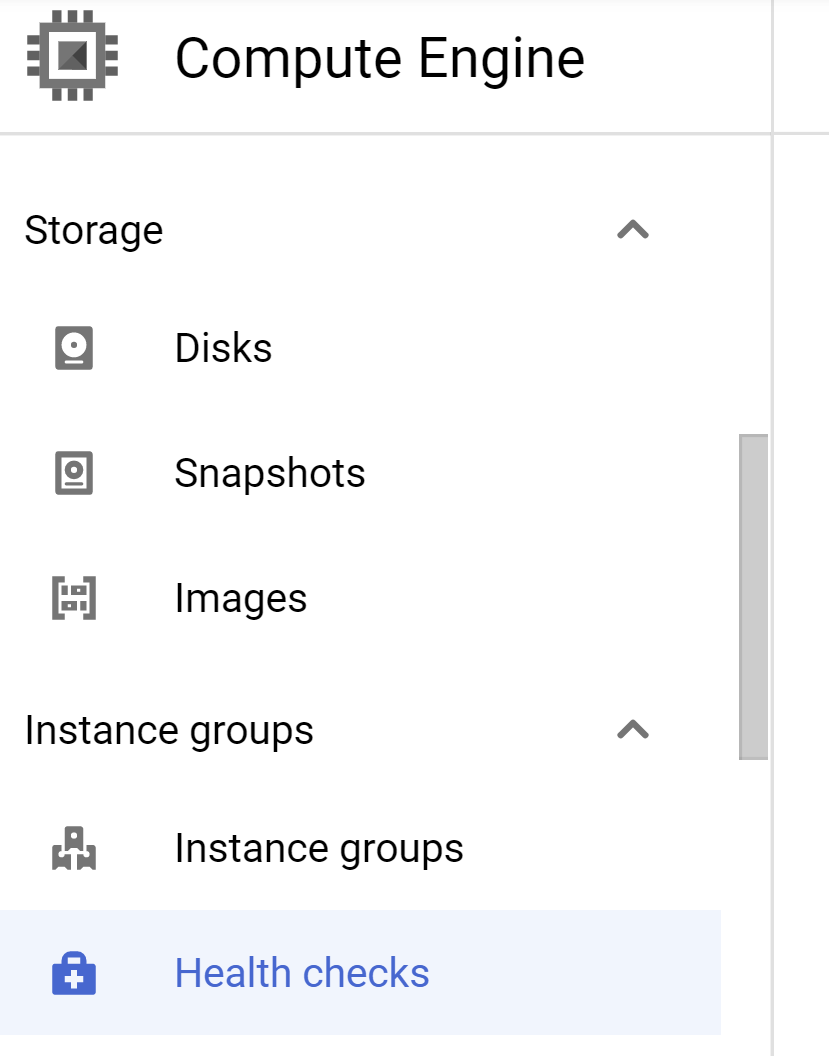
- একটি স্বাস্থ্য পরীক্ষা তৈরি করুন নির্বাচন করুন
- একটি স্বাস্থ্য পরীক্ষা পৃষ্ঠা তৈরি করুন নিম্নলিখিত ব্যবহার করুন:
- নাম ipv6-server-hc ব্যবহার করুন
- প্রোটোকল টিসিপি পোর্ট 80
- স্বাস্থ্য মানদণ্ড বিভাগে স্ক্রোল করুন
- ব্যবধান 10, সময়সীমা 5 চেক করুন
- স্বাস্থ্যকর প্রান্তিক 2, অস্বাস্থ্যকর প্রান্তিক 4
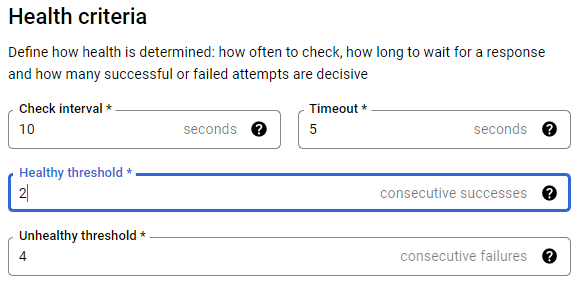
- শেষ পর্যন্ত স্ক্রোল করুন নির্বাচন করুন
- Compute Engine এ যান
- ইনস্ট্যান্স গ্রুপ নির্বাচন করুন
- ইনস্ট্যান্স গ্রুপ তৈরি করুন নির্বাচন করুন
- নতুন পরিচালিত উদাহরণ গোষ্ঠী নির্বাচন করুন (রাষ্ট্রীয়)
- নাম ipv6-server-igp ব্যবহার করুন
- উদাহরণ টেমপ্লেটের জন্য ipv6-অভ্যন্তরীণ-সার্ভার ব্যবহার করুন
- উদাহরণ সংখ্যার জন্য 2 ব্যবহার করুন
- অবস্থানের জন্য একক অঞ্চল ব্যবহার করুন নিশ্চিত করুন যে অঞ্চলটি us-central1
- অটো-হিলিং এর অধীনে নিচে স্ক্রোল করুন:
- স্বাস্থ্য-পরীক্ষা ipv6-server-hc ব্যবহার করুন
- প্রাথমিক বিলম্বের জন্য 120 টাইপ করুন
- ডিফল্ট হিসাবে অন্য সবকিছু ছেড়ে দিন এবং তৈরি নির্বাচন করুন
ইনস্ট্যান্স গ্রুপ তৈরি সম্পূর্ণ করতে এটি কয়েক মিনিট সময় নেবে
ইনস্ট্যান্স গ্রুপ এবং ভিএম যাচাই করুন
একবার আপনার ইনস্ট্যান্স গ্রুপ সম্পূর্ণ হলে যাচাই করা যাক
- কম্পিউট ইঞ্জিনে যান এবং ইনস্ট্যান্স গ্রুপ নির্বাচন করুন
- আপনি এইমাত্র ipv6-server-igp যে ইনস্ট্যান্স গ্রুপ তৈরি করেছেন তার নাম নির্বাচন করুন
- আপনি নিম্নলিখিত দেখতে পাচ্ছেন তা নিশ্চিত করুন:
- স্ট্যাটাস 2 দৃষ্টান্ত দ্বারা উদাহরণ (যদি এটি এখনও সুস্থ না দেখায় তবে দয়া করে সমস্ত স্বাস্থ্য পরীক্ষা চালানোর জন্য এটিকে একটু সময় দিন)
- স্বাস্থ্য দ্বারা উদাহরণ 100% সুস্থ
এর পরে আসুন এই উদাহরণ গ্রুপে সরাসরি ভিএম-এ ঝাঁপিয়ে পড়ি এবং কিছু পরীক্ষা করি
- VM দৃষ্টান্ত নির্বাচন করুন যেখানে আপনি ipv6-server-igp দিয়ে শুরু হওয়া নামের দুটি VM দেখতে পাবেন
- অভ্যন্তরীণ আইপি কলাম জুড়ে এবং নীচে স্ক্রোল করুন আপনি IPV4 এবং IPV6 উভয় ঠিকানা দেখতে পাবেন। প্রতিটি সার্ভারের জন্য উভয় ঠিকানার একটি নোট নিন।
- প্রথম VM এর পাশে SSH সিলেক্ট করুন। এটি সরাসরি সার্ভারে একটি SSH সেশন খুলবে।
- SSH উইন্ডোতে
curl localhostটাইপ করুন । নিচের মত HTML প্রদর্শন করে VM-এ চলমান ওয়েব সার্ভার থেকে আপনার একটি প্রতিক্রিয়া পাওয়া উচিত:
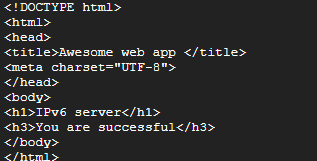
- ঠিকানা তথ্য প্রদর্শন করতে পরবর্তী টাইপ করুন
ip addr. যাচাই করুন যে exxx ইন্টারফেসে একই IPv4 এবং IPv6 ঠিকানা রয়েছে যা আপনি এই VM-এর জন্য ধাপ 6-এ আগে থেকে রেকর্ড করেছেন - এই VM থেকে দ্বিতীয় VMs IPv4 ঠিকানায় একটি
ping -c 4 XXXXকরুন, তারপর দ্বিতীয় VMs IPv6 ঠিকানা ব্যবহার করে একই করুন৷

- < ঐচ্ছিক > আপনি দ্বিতীয় VM এ SSH করতে পারেন এবং একই পরীক্ষা করতে পারেন। VM 1 IPv4 এবং IPv6 ঠিকানাগুলি পিং করার চেষ্টা করুন।
ব্যক্তিগত ভিপিসিতে একটি স্ট্যান্ড একা IPv4 শুধুমাত্র উদাহরণ তৈরি করুন
- Compute Engine এ যান
- VM দৃষ্টান্ত নির্বাচন করুন এবং উদাহরণ তৈরি করুন নির্বাচন করুন
- নিম্নরূপ কনফিগারেশন পৃষ্ঠাটি পূরণ করুন:
- নাম শুধুমাত্র ipv4 ব্যবহার করুন
- অঞ্চল নির্বাচন ইউরোপ-পশ্চিম1
- নীচে স্ক্রোল করুন, উন্নত বিকল্পগুলি প্রসারিত করুন তারপর নেটওয়ার্কিং প্রসারিত করুন। এখন নিম্নলিখিত ব্যবহার করুন: নেটওয়ার্ক ইন্টারফেসের অধীনে

- ডিফল্টের পাশের ড্রপ ডাউন তীরটি নির্বাচন করুন তাই সম্পাদনা ইন্টারফেস বিকল্পগুলি দেখুন

- ipv4-ipv6-নেটওয়ার্কে নেটওয়ার্ক পরিবর্তনের জন্য
- সাবনেটওয়ার্ক ipv4
- বাহ্যিক IPv4 ঠিকানা কোনোটিই নির্বাচন করুন না
- সম্পন্ন নির্বাচন করুন
- শেষ পর্যন্ত স্ক্রোল করুন এবং তৈরি করুন নির্বাচন করুন
- VM তৈরি করতে কয়েক মিনিট সময় লাগবে। এই VM একটি IPv4 শুধুমাত্র সাবনেটে অবস্থিত, কোনো বাহ্যিক IP ঠিকানা বরাদ্দ করা নেই। যাচাই করতে VM ইন্সট্যান্স পৃষ্ঠায় যান এবং শুধুমাত্র ipv4 নামে VM সন্ধান করুন


- শুধুমাত্র ipv4 নামক VM-এ SSH থেকে SSH নির্বাচন করুন
- ipv6-server-igp নামের আগে তৈরি করা VM-এর যেকোনো ব্যক্তিগত IPv4 ঠিকানায় একটি
ping -c 4 XXXXকরুন। আপনি সফলভাবে এই VMগুলির অভ্যন্তরীণ IPv4 ঠিকানাগুলিকে পিং করতে পারেন৷
6. ব্যক্তিগত VPC-তে IPv4 এবং IPv6 ঠিকানাগুলির সাথে LB তৈরি করুন এবং অ্যাপ্লিকেশন করুন৷
দুটি স্ট্যাটিক এক্সটার্নাল আইপি তৈরি করুন
- ভিপিসি নেটওয়ার্কে যান
- আইপি ঠিকানা নির্বাচন করুন এবং রিজার্ভ বাহ্যিক স্ট্যাটিক ঠিকানা নির্বাচন করুন
- IPv4 ঠিকানার জন্য নিম্নলিখিত ব্যবহার করুন:
- নাম ipv4-lb-ip
- আইপি সংস্করণ IPv4
- গ্লোবাল টাইপ করুন
- শেষ পর্যন্ত স্ক্রোল করুন এবং রিজার্ভ নির্বাচন করুন
- IPv6 ঠিকানার জন্য ধাপ 2 পুনরাবৃত্তি করুন এবং নিম্নলিখিতগুলি ব্যবহার করুন:
- নাম ipv6-lb-ip
- আইপি সংস্করণ IPv6
- গ্লোবাল টাইপ করুন
- শেষ পর্যন্ত স্ক্রোল করুন এবং রিজার্ভ নির্বাচন করুন
এই আইপি ঠিকানা রেকর্ড করুন. শেষ বিভাগে সংযোগ পরীক্ষা করার জন্য আপনার তাদের প্রয়োজন হবে।
বাহ্যিক অ্যাপ্লিকেশন LB তৈরি করুন
- নেটওয়ার্ক সার্ভিসে যান
- লোড ব্যালেন্সার তৈরি করুন নির্বাচন করুন
- লোড ব্যালেন্সারের প্রকারের অধীনে অ্যাপ্লিকেশন লোড ব্যালেন্সার (HTTP/HTTPS) নির্বাচন করুন তারপর পরবর্তী
- পাবলিক ফেসিং বা ইন্টারনাল এর অধীনে পাবলিক ফেসিং (বাহ্যিক) তারপর পরবর্তী নির্বাচন করুন
- গ্লোবাল বা একক-অঞ্চল স্থাপনার অধীনে বৈশ্বিক কাজের চাপের জন্য সেরা নির্বাচন করুন তারপর পরবর্তী ।
- লোড ব্যালেন্সার জেনারেশনের অধীনে গ্লোবাল এক্সটার্নাল অ্যাপ্লিকেশান লোড ব্যালেন্সার নির্বাচন করুন তারপর পরবর্তী ।
- কনফিগার নির্বাচন করুন
- বিশ্বব্যাপী বাহ্যিক অ্যাপ্লিকেশন লোড ব্যালেন্সার তৈরি করুন এর অধীনে শীর্ষে ipv4-ipv6-lb-demo নামটি ব্যবহার করুন
- পরবর্তী ফ্রন্টএন্ড কনফিগারেশন নির্বাচন করুন এবং নিম্নলিখিত ব্যবহার করুন:
- নাম ipv4-fe-lb
- প্রোটোকল HTTP
- আইপি সংস্করণ IPv4
- IP ঠিকানা ipv4-lb-ip নির্বাচন করুন আমাদের তৈরি স্ট্যাটিক এক্সটার্নাল IPv4 IP বরাদ্দ করতে
- পোর্ট 80
- সম্পন্ন নির্বাচন করুন
- ফ্রন্টএন্ডের অধীনে আসুন কনফিগার করি এবং IPv6 সংযুক্তি নির্বাচন করুন ফ্রন্টেন্ড আইপি এবং পোর্ট যুক্ত করুন:

- নাম ipv6-fe-lb
- প্রোটোকল HTTP
- আইপি সংস্করণ IPv6
- আইপি অ্যাড্রেস ipv6-lb-ip নির্বাচন করে আমাদের তৈরি করা স্ট্যাটিক এক্সটার্নাল IPv6 IP বরাদ্দ করতে
- পোর্ট 80
- সম্পন্ন নির্বাচন করুন
- ব্যাকএন্ড পরিষেবার অধীনে ডান হাতের ফলকে ব্যাকএন্ড কনফিগারেশন নির্বাচন করুন এবং ব্যাকএন্ড বালতি নির্বাচন করুন একটি ব্যাকএন্ড পরিষেবা তৈরি করুন তারপর নিম্নলিখিতগুলি ব্যবহার করুন:
- নাম সার্ভার-ব্যাকএন্ড
- ব্যাকএন্ড টাইপ ইনস্ট্যান্স গ্রুপ
- প্রোটোকল HTTP
- ইনস্ট্যান্স গ্রুপ ipv6-server-igp
- পোর্ট নম্বর 80, 8080
- ক্লাউড CDN সক্ষম করুন নির্বাচন মুক্ত করুন৷

- স্বাস্থ্য পরীক্ষা ipv6-server-hc নির্বাচন করুন
- শেষ করতে স্ক্রোল করুন নির্বাচন করুন
- তারপর ঠিক আছে নির্বাচন করুন
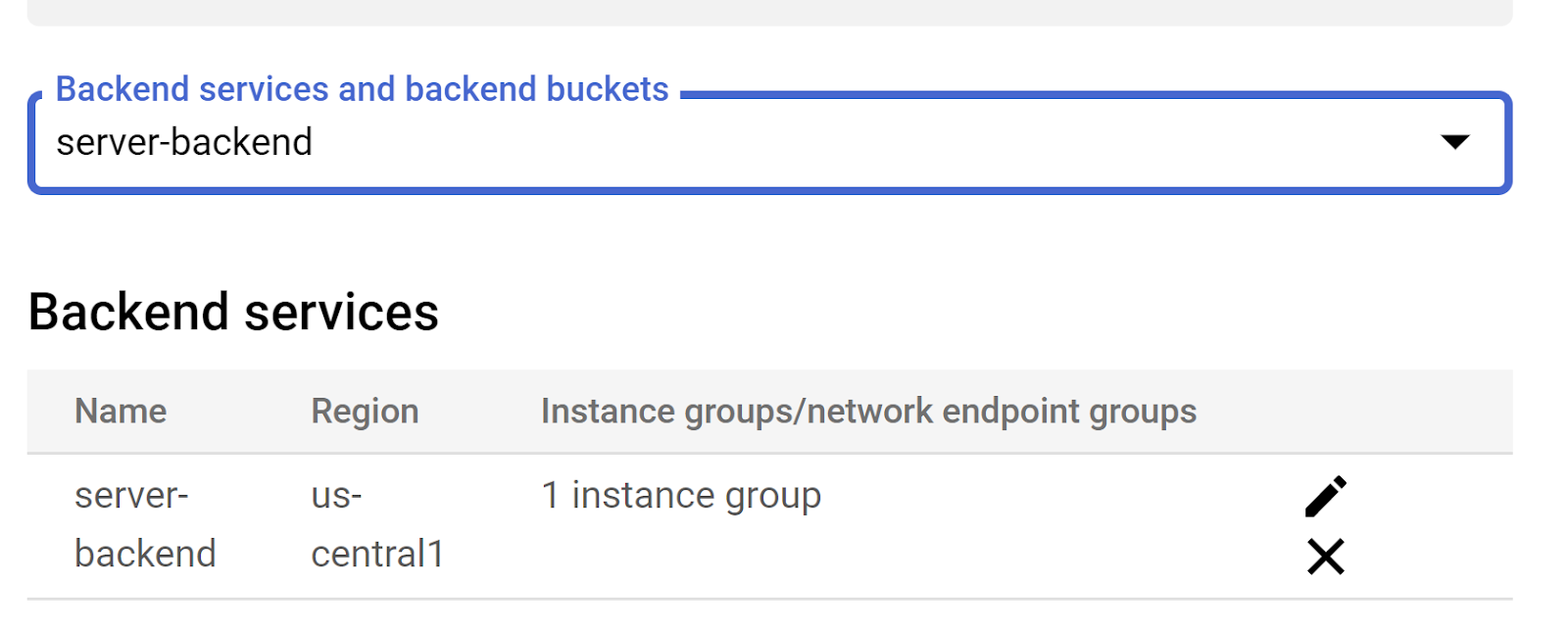
- পৃষ্ঠার নীচে স্ক্রোল করুন চয়ন করুন। এটি সম্পূর্ণ হলে আপনি এটি দেখতে হবে

- নতুন এলবি-এর নামের উপর ক্লিক করুন এবং সামনের প্রান্তের নীচে ipv4 এবং ipv6 ঠিকানাগুলির একটি নোট নিন। আপনার শেষ পরীক্ষার জন্য তাদের প্রয়োজন হবে।
7. বাহ্যিক এবং অভ্যন্তরীণ IPv4 এবং IPv6 ঠিকানাগুলির সাথে একক উদাহরণ তৈরি করুন৷
বাহ্যিক IPv4 এবং IPv6 ঠিকানা সহ একা একটি স্ট্যান্ড তৈরি করুন
- Compute Engine এ যান
- VM দৃষ্টান্ত নির্বাচন করুন এবং উদাহরণ তৈরি করুন নির্বাচন করুন
- নিম্নরূপ কনফিগারেশন পৃষ্ঠাটি পূরণ করুন:
- নাম বাহ্যিক-ipv4-ipv6 ব্যবহার করুন
- অঞ্চল নির্বাচন us-east1
- নীচে স্ক্রোল করুন, উন্নত বিকল্পগুলি প্রসারিত করুন তারপর নেটওয়ার্কিং প্রসারিত করুন। এখন নিম্নলিখিত ব্যবহার করুন:
- নেটওয়ার্ক ইন্টারফেসের অধীনে নেটওয়ার্ক এক্সটার্নাল-আইপিভি 6-নেটওয়ার্ক নির্বাচন করুন
- সাবনেটওয়ার্ক ipv6-বাহ্যিক
- আইপি স্ট্যাকের ধরন IPv4 এবং IPv6 (ডুয়াল-স্ট্যাক)
- বাহ্যিক IPv4 ঠিকানা ক্ষণস্থায়ী নির্বাচন করুন
- সম্পন্ন নির্বাচন করুন
- শেষ পর্যন্ত স্ক্রোল করুন এবং তৈরি করুন নির্বাচন করুন
- VM তৈরি করতে কয়েক মিনিট সময় লাগবে। এই VM একটি IPv4_IPv6 সাবনেটে বাহ্যিক IPv6 ঠিকানা অ্যাক্সেস সহ অবস্থিত৷ যাচাই করতে VM ইনস্ট্যান্স পৃষ্ঠায় যান এবং বহিরাগত-ipv4-ipv6 নামক VM সন্ধান করুন

- বাহ্যিক-ipv4-ipv6 VM-এ SSH করার জন্য SSH বিকল্পটি নির্বাচন করুন
- আপনার VM-এ নির্ধারিত IPv4 এবং IPv6 ঠিকানা পরীক্ষা করতে
ip addrটাইপ করুন - ipv4-ipv6-lb-demo- এর IPv4 ঠিকানায় যান
- আপনার বাহ্যিক-ipv4-ipv6 VM SSH সেশনে
curl XXXXটাইপ করুন যেখানে XXXX হল ipv4-ipv6-lb-ডেমো লোড ব্যালেন্সারের IPv4 ঠিকানা। আপনি ipv4-ipv6-নেটওয়ার্কের সার্ভারে চলমান ওয়েবসাইটের HTML দেখতে পাবেন - আপনার এক্সটার্নাল-ipv4-ipv6 VM SSH সেশন টাইপ
curl [X:X:X:X]:80যেখানে X:X:X:X হল ipv4-ipv6-lb-ডেমো লোড ব্যালেন্সারের IPv6 ঠিকানা। এটি এইcurl [2600:1901:X:XXXX::]:80আপনি ipv4-ipv6-নেটওয়ার্কের সার্ভারে চলমান ওয়েবসাইটের HTML দেখতে পাবেন

8. পরিষ্কার করুন
আপনার প্রকল্প পরিষ্কার করতে আপনি নিম্নলিখিত কমান্ড চালাতে পারেন।
gcloud compute instances delete external-ipv4-ipv6 --zone=us-east1-b --quiet gcloud compute instances delete ipv4-only --zone=europe-west1-b --quiet gcloud compute forwarding-rules delete ipv4-fe-lb --global --quiet gcloud compute forwarding-rules delete ipv6-fe-lb --global --quiet gcloud compute target-http-proxies delete ipv4-ipv6-lb-demo-target-proxy --quiet gcloud compute target-http-proxies delete ipv4-ipv6-lb-demo-target-proxy-2 --quiet gcloud compute url-maps delete ipv4-ipv6-lb-demo --quiet gcloud compute backend-services delete server-backend --global --quiet gcloud compute addresses delete ipv4-lb-ip --global --quiet gcloud compute addresses delete ipv6-lp-ip --global --quiet gcloud compute instance-groups managed delete ipv6-server-igp --zone us-central1-a --quiet gcloud compute instance-templates delete "ipv6-internal-server" --quiet gcloud compute health-checks delete ipv6-server-hc --quiet gcloud compute routers nats delete ipv4-ipv6-nat --router=ipv4-ipv6-nat-router --region=us-central1 --quiet gcloud compute routers delete ipv4-ipv6-nat-router --region=us-central1 --quiet gcloud compute firewall-rules delete external-ipv6-network-allow-ipv6-custom external-ipv6-network-allow-ipv6-ssh external-ipv6-network-allow-rdp external-ipv6-network-allow-ipv6-rdp external-ipv6-network-allow-ssh external-ipv6-network-allow-ipv6-icmp external-ipv6-network-allow-custom external-ipv6-network-allow-icmp --quiet gcloud compute firewall-rules delete ipv4-ipv6-hc ipv4-ipv6-network-allow-custom ipv4-ipv6-network-allow-ipv6-icmp ipv4-ipv6-network-allow-icmp ipv4-ipv6-network-allow-ssh ipv4-ipv6-network-allow-rdp ipv4-ipv6-network-allow-ipv6-ssh ipv4-ipv6-network-allow-ipv6-rdp ipv4-ipv6-network-allow-ipv6-custom --quiet gcloud compute networks subnets delete ipv4 --region=europe-west1 --quiet gcloud compute networks subnets delete ipv6net --region=us-central1 --quiet gcloud compute networks subnets delete ipv6-external --region=us-east1 --quiet gcloud compute networks delete external-ipv6-network --quiet gcloud compute networks delete ipv4-ipv6-network --quiet
9. অভিনন্দন
অভিনন্দন, আপনি সফলভাবে IPv4 এবং IPv6 নেটওয়ার্কিং উভয় বিকল্পই অন্বেষণ করেছেন!
রেফারেন্স ডক্স
- ডকুমেন্টেশন: আইপি অ্যাড্রেসিং
- ডকুমেন্টেশন: সাবনেটে IPv6 সক্ষম করুন ।
- ডকুমেন্টেশন: বাহ্যিক HTTP(S), SSL প্রক্সি এবং বাহ্যিক TCP-এর জন্য IPv6 সমাপ্তি
ম্যানুয়াল শেষ আপডেট মার্চ, 2023
ল্যাব শেষ পরীক্ষা করা হয়েছিল মার্চ, 2023

